目錄
- 一、iTerm2簡介
- 二、下載以及安裝
- 三、iTerm2主題配置
- 四、配置Oh My Zsh
- 1、安裝方式
- (1)一鍵安裝
- (2)手動安裝
- 3、切換zsh
- 4、修改主題
- 五、配置Meslo字體
- 六、聲明高亮
- 七、自動建議填充
- 八、iTerm2快速隱藏和顯示
- 九、iTerm2隱藏用戶名和主機
- 十、iTerm2快捷鍵
- 十一、卸載oh-my-zsh
- 十二、問題
- 1、問題一:iTerm2打開報錯
- 2、問題二:terminal終端亂碼
一、iTerm2簡介
Mac OS自帶的終端,用起來雖然有些不太方便,界面也不夠友好,iTerm2是一款相對比較好用的終端工具。iTerm2常用操作包括主題選擇、聲明高亮、自動填充建議、隱藏用戶名和主機名、分屏效果等。
效果圖如下:

二、下載以及安裝
Mac系統默認使用bash作為終端,但是新的Mac系統已經默認使用zsh,查看方式:
cat /etc/shells
結果:
/bin/bash
/bin/csh
/bin/dash
/bin/ksh
/bin/sh
/bin/tcsh
/bin/zsh
bash與zsh切換命令:
chsh -s /bin/zsh
chsh -s /bin/bash
bash與zsh配置文件:
- bash的配置文件:
~/.bash_profile - zsh的配置文件:
~/.zshrc
iTerm2下載地址:https://www.iterm2.com/downloads.html
注:下載的是壓縮文件,解壓后直接雙擊執行程序文件,或者直接將它拖到Applications目錄下。
也可以直接使用Homebrew進行安裝:
brew cask install iterm2
三、iTerm2主題配置
iTerm2 最常用的主題是 Solarized Dark theme。
下載地址:http://ethanschoonover.com/solarized
github地址:https://github.com/altercation/solarized
下載的是壓縮文件,解壓,然后打開iTerm2,按Command + , 鍵,打開 Preferences 配置界面,然后 Profiles → Colors → Color Presets ,在下拉列表中選擇 Import,選擇剛才解壓的 solarized → iterm2-colors-solarized → Solarized Dark.itermcolors文件,導入成功后,在 Color Presets下選擇 Solarized Dark 主題,就可以了。


效果如下:
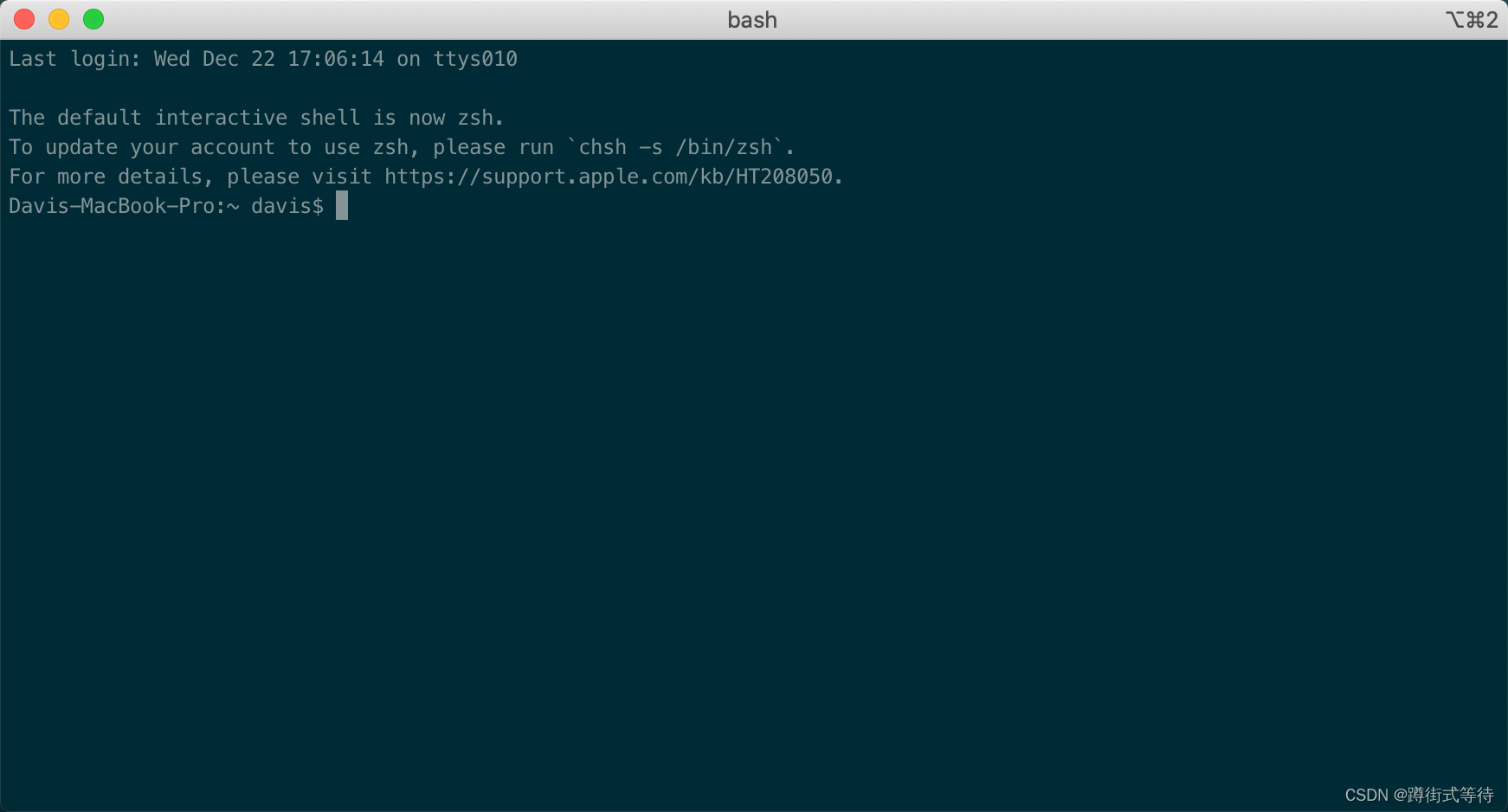
四、配置Oh My Zsh
Oh My Zsh 是對主題的進一步擴展。
下載地址:https://github.com/robbyrussell/oh-my-zsh
1、安裝方式
(1)一鍵安裝
via curl安裝方式:
sh -c "$(curl -fsSL https://raw.githubusercontent.com/ohmyzsh/ohmyzsh/master/tools/install.sh)"
via wget安裝方式:
sh -c "$(wget -O- https://raw.githubusercontent.com/ohmyzsh/ohmyzsh/master/tools/install.sh)"
(2)手動安裝
github下載地址:https://github.com/ohmyzsh/ohmyzsh
## 找到倉庫, 然后clone到本地
git clone https://github.com/ohmyzsh/ohmyzsh.git
## 把倉庫復制到 .oh-my-zsh目錄
cp -r ohmyzsh ~/.oh-my-zsh
## 復制.zshrc
cp ohmyzsh/templates/zshrc.zsh-template ~/.zshrc
## shell換成zsh
chsh -s /bin/zsh
3、切換zsh
安裝好之后,需要把 Zsh 設置為當前用戶的默認 Shell(這樣新建標簽的時候才會使用 Zsh)
chsh -s /bin/zsh
4、修改主題
將主題修改為 ZSH_THEME="agnoster"。
vim ~/.zshrc
輸入 i 進入編輯模式,將 ZSH_THEME="" 編輯為 ZSH_THEME="agnoster"。
然后按 esc 鍵,退出編輯,:wq 保存退出。

agnoster 是比較常用的 zsh 主題之一,你可以挑選你喜歡的主題。
zsh 主題列表:https://github.com/robbyrussell/oh-my-zsh/wiki/themes
注:上面提到的via wget安裝方式需要安裝wget,方法如下: 直接終端使用homebrew安裝(前提是已經安裝了homebrew)
安裝命令:
brew install wget
檢驗是否安裝成功:
wget http://www.arefly.com/

五、配置Meslo字體
使用上面的主題,需要 Meslo 字體支持,要不然會出現亂碼的情況。
字體下載地址:Meslo LG M Regular for Powerline.ttf
下載好之后,找到對應的字體,直接在 Mac OS 中安裝即可。
然后打開 iTerm2,按 Command + , 鍵,打開 Preferences 配置界面,然后 Profiles → Text → Font → Chanage Font,選擇 Meslo LG M Regular for Powerline 字體。
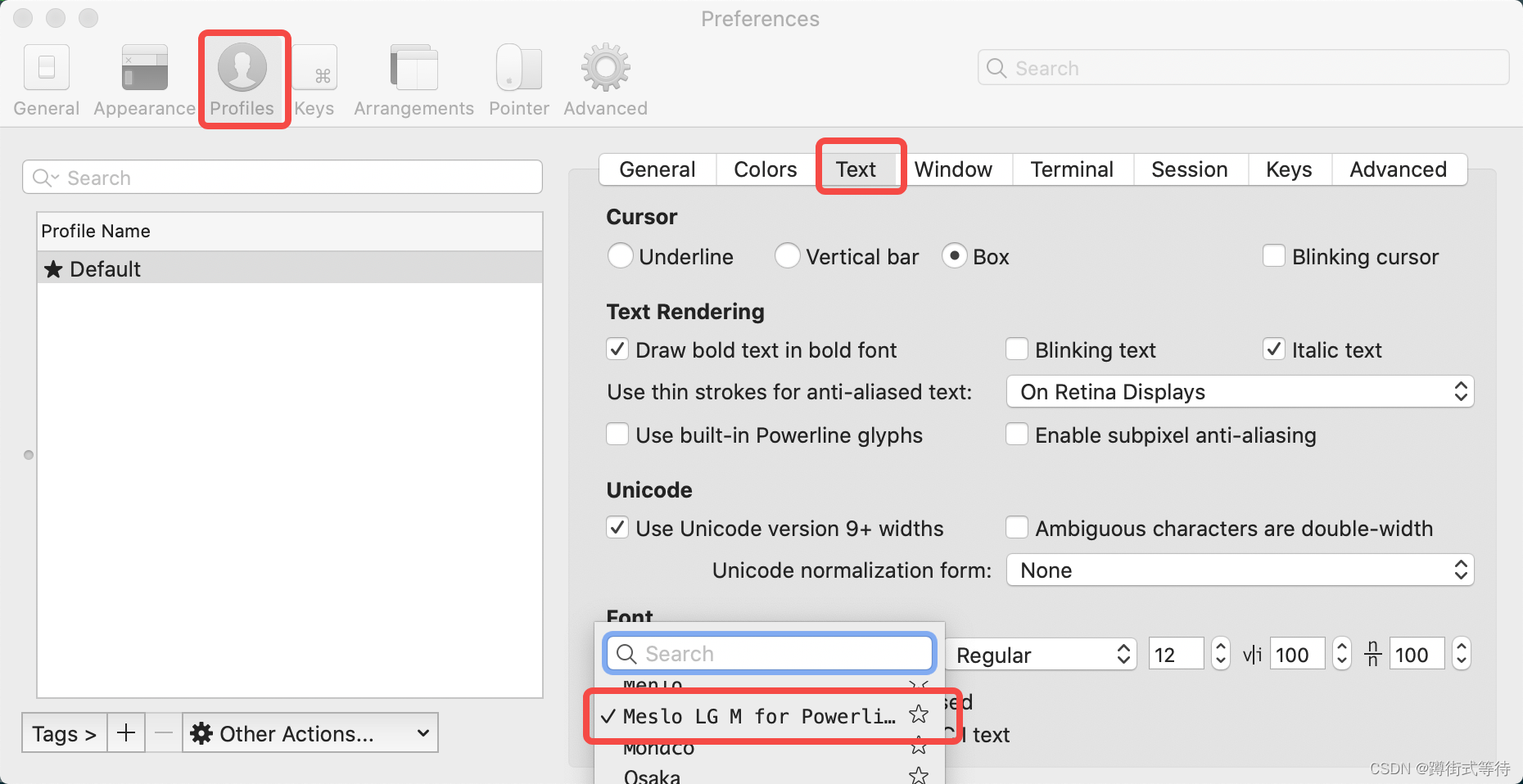
六、聲明高亮
zsh-syntax-highlighting 插件為 shell zsh 提供語法高亮顯示。當命令在 zsh 提示符下輸入到交互式終端時,它可以突出顯示命令。這有助于在運行命令之前檢查命令,特別是捕獲語法錯誤。
Homebrew 安裝:
brew install zsh-syntax-highlighting
git 命令安裝:
cd ~/.oh-my-zsh/custom/plugins/
git clone https://github.com/zsh-users/zsh-syntax-highlighting.git
安裝成功之后,編輯 vim ~/.zshrc 文件,找到 plugins,我們需要把高亮插件加上:
plugins=(git zsh-syntax-highlighting)

注:請務必保證插件順序,zsh-syntax-highlighting 必須在最后一個。
然后在文件末尾添加:
source ~/.oh-my-zsh/custom/plugins/zsh-syntax-highlighting/zsh-syntax-highlighting.zsh

接著保存退出,然后執行下面的命令立即生效:
source ~/.zshrc
高亮顯示效果如下:

七、自動建議填充
這個功能是非常實用的,可以方便我們快速的敲命令。
配置步驟,先克隆 zsh-autosuggestions 項目,到指定目錄:
git clone https://github.com/zsh-users/zsh-autosuggestions ~/.oh-my-zsh/custom/plugins/zsh-autosuggestions
然后編輯 vim ~/.zshrc 文件,找到 plugins 配置,增加 zsh-autosuggestions 插件。

注:請務必保證插件順序,zsh-syntax-highlighting 必須在最后一個。
有時候因為自動填充的顏色和背景顏色很相似,以至于自動填充沒有效果,我們可以手動更改下自動填充的顏色配置,我修改的顏色值為:586e75,例如:

效果如下:

八、iTerm2快速隱藏和顯示
這個功能也非常使用,就是通過快捷鍵,可以快速的隱藏和打開 iTerm2。
打開 iTerm2,按 Command + , 鍵,打開 Preferences 配置界面,然后 Profiles → Keys → Hotkey,自定義一個快捷鍵就可以了,示例配置(option + Space):
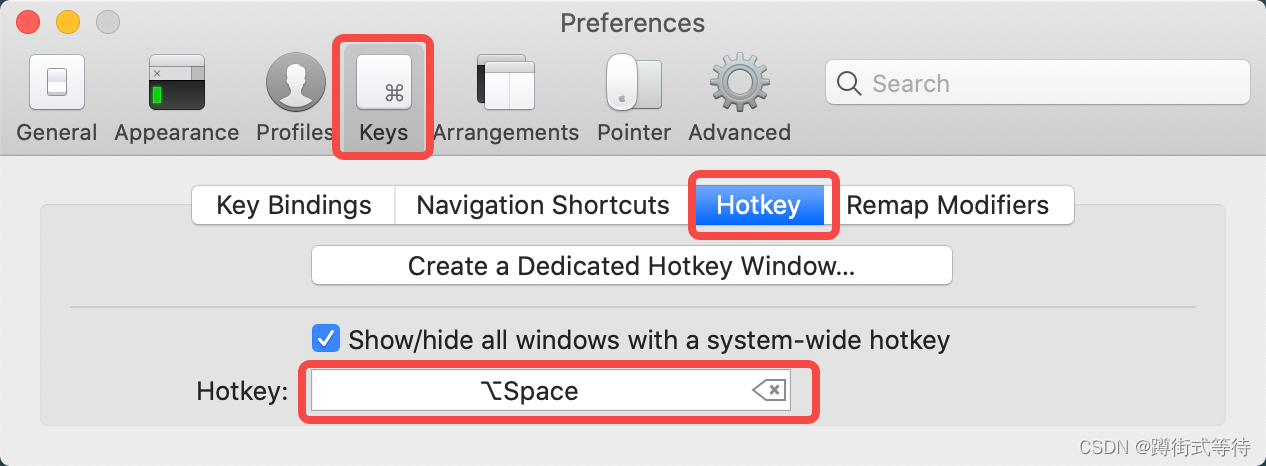
九、iTerm2隱藏用戶名和主機
有時候我們的用戶名和主機名太長,比如我的 davis MacBook-Pro,終端顯示的時候會很不好看(上面圖片中可以看到),我們可以手動去除。
編輯 vim ~/.zshrc 文件,增加 DEFAULT_USER="davis" 配置,示例:
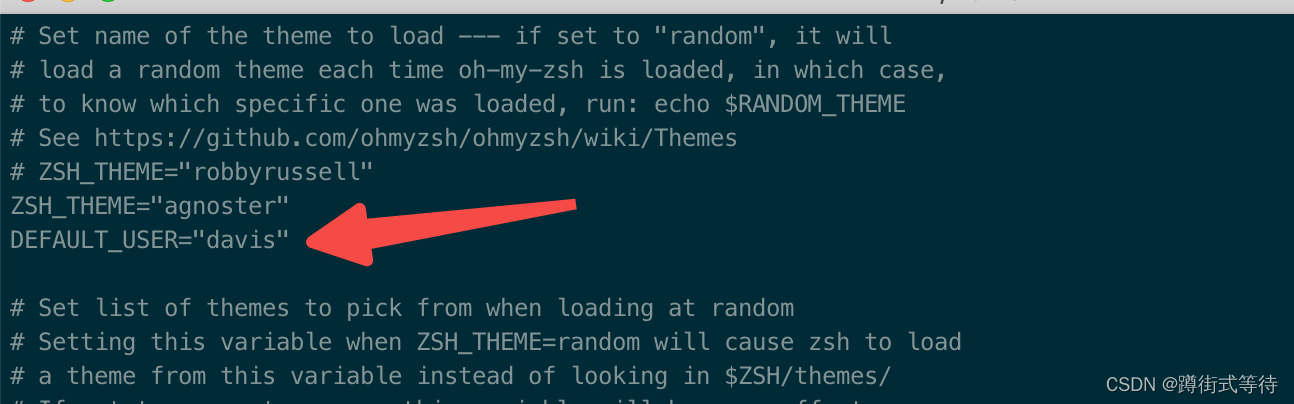
我們可以通過 whoami 命令,查看當前用戶,效果如下:
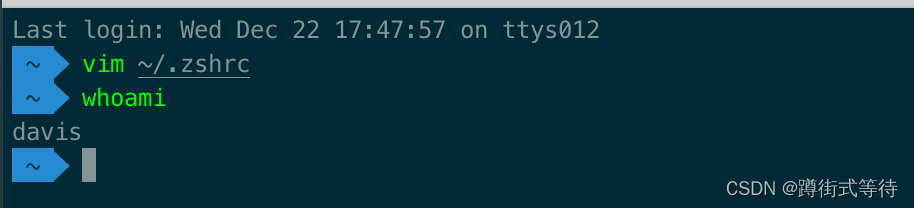
十、iTerm2快捷鍵
| 命令 | 說明 |
|---|---|
| command + enter | 進入與返回全屏模式 |
| command + t | 新建標簽 |
| command + w | 關閉標簽 |
| command + 數字 command + 左右方向鍵 | 切換標簽 |
| command + f | 查找 |
| command + d | 水平分屏 |
| command + shift + d | 垂直分屏 |
| command + option + 方向鍵 | 切換屏幕 |
| command + shift + h | 查看剪切板歷史 |
| ctrl + u | 清除當前行 |
| ctrl + l | 清屏 |
| ctrl + a | 到行首 |
| ctrl + e | 到行尾 |
| ctrl + f/b | 前進/后退 |
| ctrl + p | 上一條命令 |
| ctrl + r | 搜索命令歷史 |
十一、卸載oh-my-zsh
進入到 .oh-my-zsh/tools 目錄,依次執行:
cd .oh-my-zsh/tools
chmod +x uninstall.sh
./uninstall.sh
rm -rif .zshrc
十二、問題
1、問題一:iTerm2打開報錯
打開終端一直報如下錯誤:
compinit:503: no such file or directory: /usr/local/share/zsh/site-functions/_brew_cask
解決方法:
若是裝了 brew 的,有可能是緩存記錄導致的,執行如下命令可以修正:
brew cleanup
2、問題二:terminal終端亂碼
iTerm2 主題字體配置好后,打開Mac自帶的 terminal 時出現亂碼問題。
解決方法:
打開 terminal 的偏好設置修改字體如下:
Meslo LG Regular for Powerline


















)

